怎么使用CAD合并命令
发布时间:2021年07月28日 15:53
CAD作为专业的辅助制图软件,在制图过程中会用到很多的命令操作,其中的合并命令就是合并相似对象以形成一个完整的对象。合并的可以是直线、线段等多种对象,合并命令与打断命令是相反的功能。那么接下来我们就一起学习怎么使用CAD合并命令。
操作步骤如下:
1、命令行输入J
调用【合并】命令(方法如下):菜单栏:执行【修改】-【合并】工具栏:单击【修改】工具栏中的【合并】按钮命令行:在命令行中输入J。
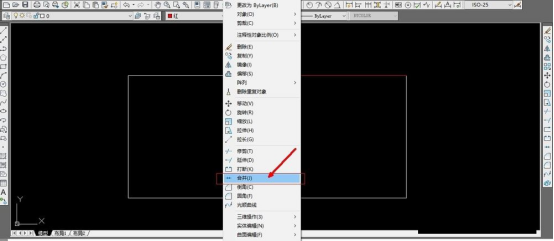
2、选择两条直线
点击合并命令后,分别点击两条直线。按鼠标右键(回车键或空格键)确定结束选择,此时两条线变为一条直线。
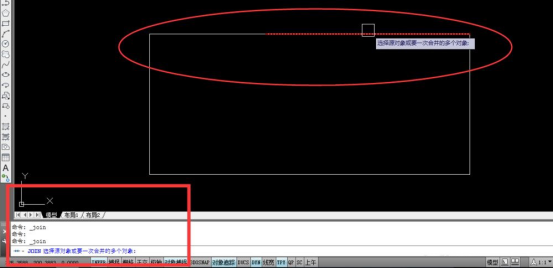
3、线条颜色变化
注意此时线条颜色变为红色,因为先点的红线,后点的白线,所以合并后的线变为先点的红线颜色。

4、与上相反操作
相反,如果先点白线,后点红线,最后合并为一条白色线。
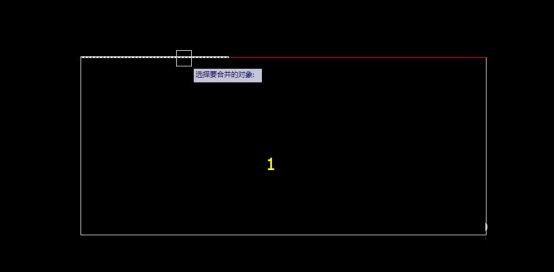
5、其他复杂图形的合并,原理亦相同。
通过上边几步的操作,怎么使用CAD合并命令就完成了,从课程中我们知道了选择源对象的顺序可以决定线条的颜色,合并功能是一个常用的操作,大家可以按照上边的操作提示进行学习。CAD现在应用范围非常广泛,我们会带来更多相关的课程给需要的朋友。
本篇文章使用以下硬件型号:联想小新Air15;系统版本:win10;软件版本:cad2013。


